3つの簡単な方法でGoogleマーチャントセンターに商品をアップロードする方法
公開: 2022-04-20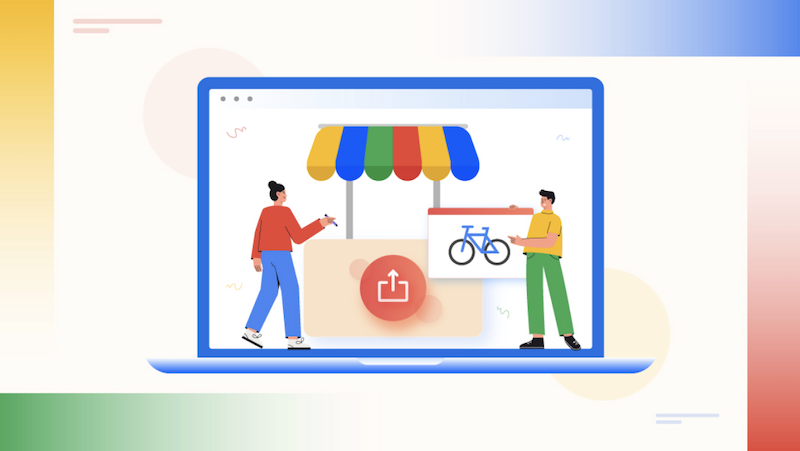
今日、Googleショッピング広告は最も強力なデジタルマーケティングプラットフォームの1つになっています。 Google Merchant Centerは、eコマースビジネスオーナーがGoogleショッピング広告を通じて大量の消費者に商品広告を宣伝するのに役立ちます。
ビジネスの成長のためには、WooCommerce製品を複数の市場で宣伝することが不可欠です。 なぜなら、顧客が何かを購入したいときは、インターネットにアクセスしてその特定の製品について検索するからです。 商品広告が検索エンジンの上部に表示されると、より多くの顧客を引き付けることができます。
したがって、Googleマーチャントセンターに商品をアップロードする方法について適切なアイデアが必要です。 Google Merchant Center(GMC)サービスは、YoutubeやGmailなどのさまざまな場所に商品広告を表示します。
Googleショッピング広告の力を利用すると、コンバージョン率を高め、より多くの商品を販売できます。 その前に、GMCについて理解しましょう。
Google Merchant Centerとは何ですか?
Google Merchant Centerは、プロモーションのために商品フィードをGoogleサーバーにアップロードできるオンラインビジネスプラットフォームです。
Google Merchant Centerを使用すると、すべてのGoogleサービスのビジネスを管理できます。 GMCに商品フィードを追加すると、Googleショッピング広告に商品に関する完全な情報が表示され、大勢のユーザーに対する商品の認知度に大きな影響を与えます。
ユーザーがGoogleで何かを検索すると、ユーザーのクエリに基づいて検索結果が表示されます。 ユーザーは、検索結果の最初のページで関連情報を簡単に見つけることができます。 Googleによると、53%近くの人がインターネットで調査しています。
Googleには、製品の広告のための強力なマーケティング戦略があります。 したがって、GMCに商品を追加すると、商品の販売率が上がります。
Googleは、GoogleMerchantCenterに商品をアップロードするビジネスオーナーにさまざまなメリットを提供します。 GoogleMerchantCenterのメリットを簡単に理解しましょう。
GoogleMerchantCenterのメリット
GoogleMerchantCenterからいくつかの効率的な利点を得ることができます。
- 商品の売り上げを増やす:商品情報をGoogleMerchantCenterのデータフィードにアップロードするとします。 その場合、消費者の検索意図に応じて検索結果に商品を自動的に宣伝し、販売率とSEOランキングに大きな影響を与えます。
- 消費者の増加:GMCサービスの助けを借りて、大規模で堅牢な消費者グループを獲得できます。 Googleは、YouTube、マップ、検索結果などのさまざまなマーケットプレイスで商品を宣伝するため、WooCommerceウェブストアにとって大きなメリットになります。
- 商品のリマーケティング:GoogleAdWordsサービスはGMCからの商品情報を添付します。 そのため、顧客が同じ商品を2回検索すると、AdWordsは以前の結果を自動的に通知します。 それはあなたのビジネスのためのリマーケティングプロセスです。
- すべての人に柔軟に対応:Google Merchant Centerは、大規模、小規模、複数の小売業者を問わず、あらゆるタイプのビジネスを最適化します。 GMCには、競合他社のサイトを調査し、eコマースストアの成長を改善する高度な管理システムがあります。
- 製品レビュー:顧客は製品レビューに従って製品の品質を正当化するため、レビューはすべてのWooCommerceストアにとって重要です。 Googleショッピング広告は、検索エンジンに商品の評価を表示し、店舗の商品についてより良いアイデアを顧客に提供します。
また、Google Merchant Centerからより多くのメリットを得ることができます。これは、サイトのコンバージョン率の向上と製品の売り上げの増加に影響を与えます。
商品フィードをアップロードするためにGoogleMerchantCenterを設定する方法を見てみましょう。
GoogleMerchantCenterアカウントを設定する方法
Googleアカウントを使用して、GmailやGoogleビジネスなどのGMCにアクセスできます。
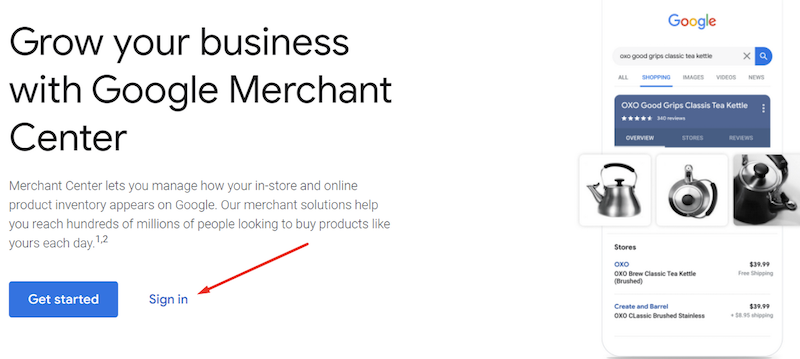
Google Merchant Centerアカウントに正常にログインしたら、次のようなビジネス情報を提供する必要があります。
- 商号
- 職場の住所
- 電話番号
- ストアのURL
- メールなど
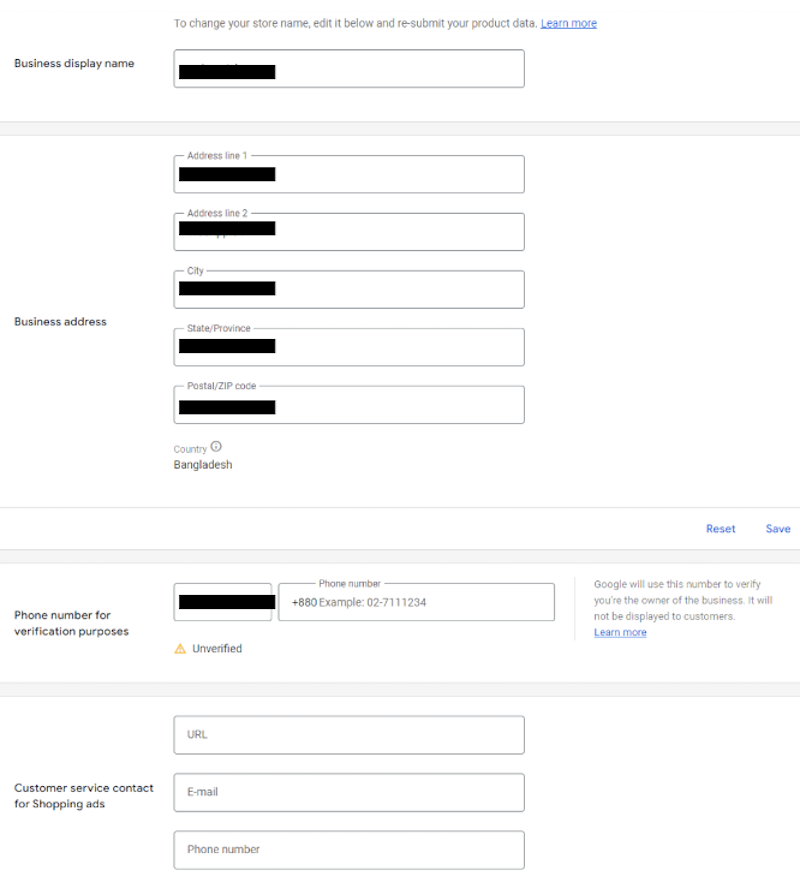
このすべての情報を正常に入力したら、Webサイトを確認して要求します。
これで、商品フィードをGoogle Merchant Centerにアップロードできます。GMCでは、TSVやTXTなどの3つの異なる形式を使用できます。 また、FTP / SFTP、Google Cloud Storage、Content API、ScheduledFetchなどの複数の方法でアップロードできます。
GoogleMerchantCenterには2種類のフィードオプションがあります。
- 一次フィード
- 補足フィード
製品の主なデータは一次フィードに保存され、追加のデータは補足フィードに保存されます。
WooCommerceダッシュボードからGoogleショッピングの商品フィードを生成する必要があります。
CTXフィードプラグインを使用してこれを生成できます。
CTXフィードプラグインから製品フィードを作成する方法を見てみましょう。
CTXフィードプラグインを使用して製品フィードを生成する方法
CTXフィードは、Googleショッピングフィードを生成するための最も有名なフリーミアムWooCommerceプラグインです。 このプラグインは、Instagram、eBay Ads、BingAdsなどの何百もの人気のあるチャネルで利用できます。
ちなみに、商品をより効果的に宣伝するには、エラーのない商品フィードを作成することが非常に重要です。 GMCは、デフォルトで小さなエラーのある製品フィードをサポートしていません。 幸い、CTXフィードプラグインは、WooCommerceストア用に100%エラーのないフィードを生成できます(最終的には無料です!)。
WooCommerceダッシュボードから、[ CTXフィード]を選択してから、[新しいフィードを作成]を選択します。
このセクションでは、次のような必要なすべてのビジネス情報を入力します
- 国の名前
- フィードテンプレート
- ファイル名
- ファイルの種類と
- 製品バリエーション
このすべての情報を正常に提供すると、製品フィードの属性が表示されます。 要件に応じて、これらの属性をカスタマイズできます。 値セクションで商品カテゴリを設定する必要があります。これにより、Googleショッピング広告はそのカテゴリに従って商品を表示します。
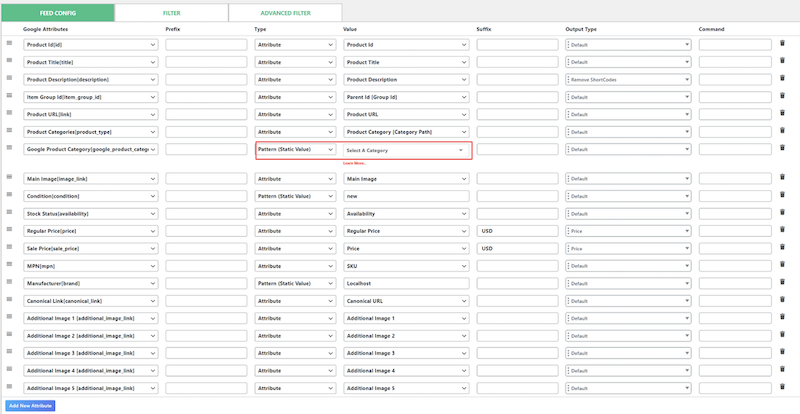
すべての情報を正しく確認してください。 間違った情報や不適切な情報を使用すると、GoogleMerchantCenterにエラーレポートが表示されます。

次に、[更新して生成]オプションをクリックして、このプロセスを終了します。
GoogleMerchantCenterに商品をアップロードする3つの方法
そのため、CTXフィードプラグインを介して製品フィードをすでに生成しています。 次に、そのフィードをGoogleMerchantCenterにアップロードします。
そのフィードをGMCにアップロードするには3つの異なる方法があります。 これらは -
- ファイルの直接アップロード
- URLを介したアップロードと
- FTPクライアントでフィードをアップロードする
これらすべての方法を順番に説明しましょう–
方法1:ファイルを使用して製品フィードをGMCに直接アップロードする
あなたが限られた量の製品を持っている店主であるならば、この方法はあなたに利益をもたらします。
まず、 WooCommerce Dashboardにアクセスして、製品フィードをダウンロードします。
次に、Google Merchantアカウントにログインし、[商品]>[フィード]>[プライマリフィードを追加]を選択します。
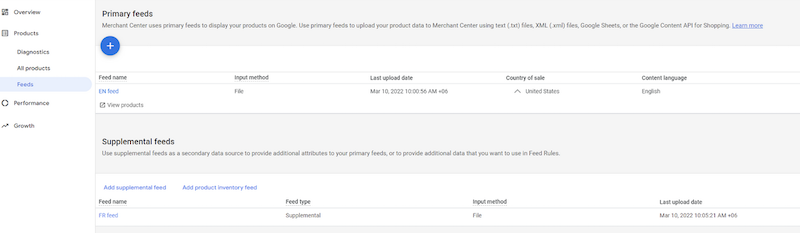
製品の地域に応じて国名と言語を設定しました。
次のセクションでは、商品フィード名を付けて、アップロードオプションを選択します。 次に、[続行]をクリックします。
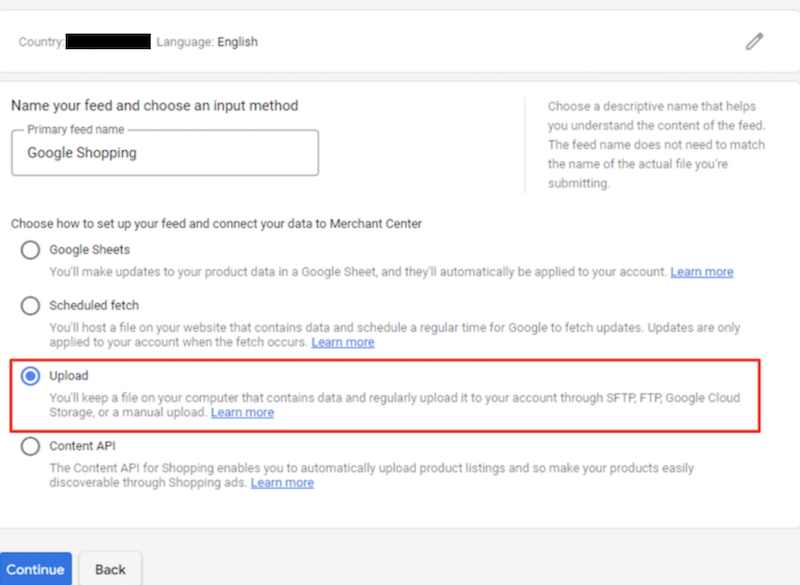
次に、Googleショッピング広告のフィードファイルをアップロードする必要があります。 これは、このメソッドの最後のセクションです。 コンピューターからフィードファイルを選択し、[フィードの作成]をクリックします。
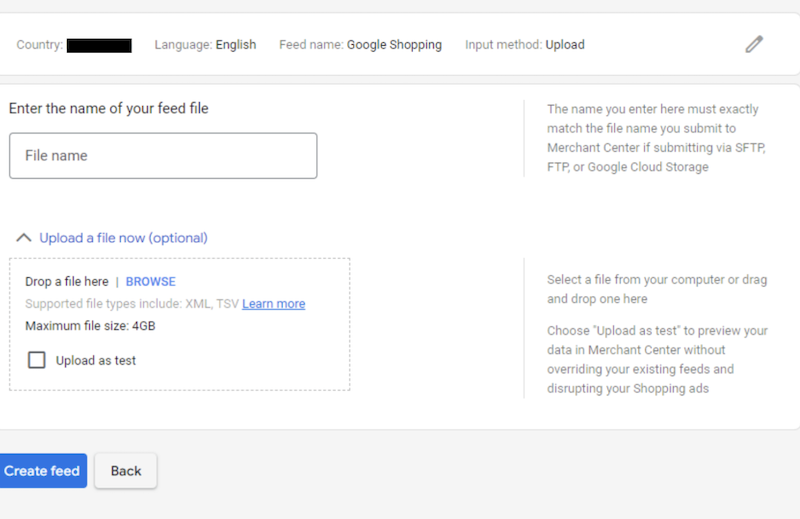
商品フィードがGoogleMerchantCenterに正常に追加されました。
方法2:URLを使用して商品フィードをアップロードする
商品フィードのURLを使用してフィードをアップロードすることもできます。この方法は、WooCommerceのビジネスWebサイトの所有者に適しています。
GoogleMerchantCenterでフィードの特定の更新時間を設定できます。 フィード内のデータを変更すると、GoogleはGMC内のデータを自動的に更新します。
WooCommerceダッシュボードに移動します。 [ CTXフィード]>[フィードの管理]を選択します。

フィードバーからGoogleショッピング商品のフィードURLが表示されます。 そのフィードURLをコピーします。 GoogleMerchantCenterでフィードを取得する方法を見てみましょう。
次に、Google Merchant Centerアカウントに移動し、[商品]>[フィード]を選択します。 [新しいプライマリフィード]セクションで、商品の販売場所に応じて国と言語を選択します。 宛先として無料リストを選択できます。
名前と入力方法から商品フィードの名前を選択し、スケジュールされたフェッチとしてアップロード方法を選択します。
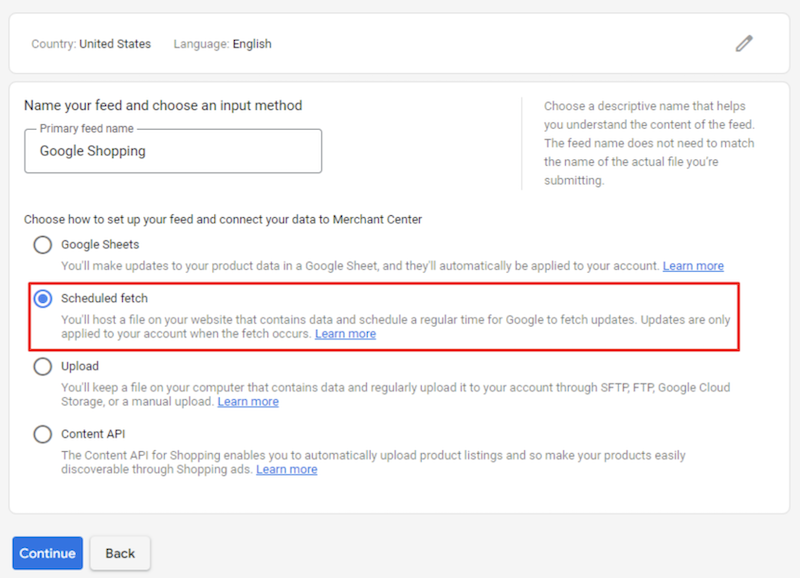
最後のセクションでは、フィードファイル名と同じ製品フィード名を設定する必要があります。 次に、タイムゾーンで特定の時間を設定して、フィードデータを自動的に更新します。
次に、WooCommerceダッシュボードからコピーしたファイルのURLを設定します。
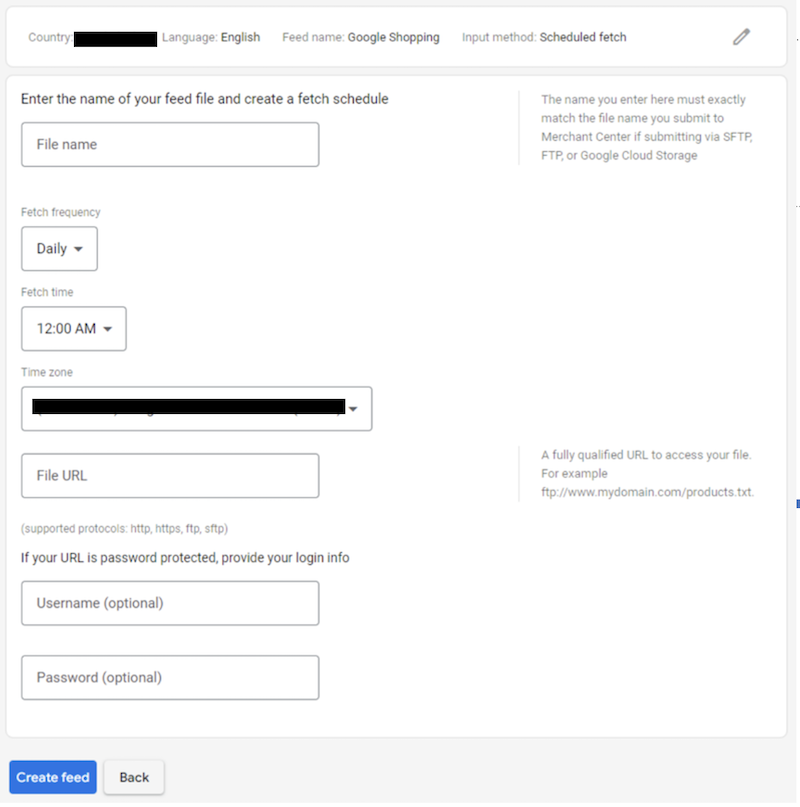
FTPサービスを利用してGoogleショッピングの商品フィードをアップロードすることもできます。 これは、製品データを頻繁に更新するビジネスオーナーに役立ちます。
その前に、GoogleMerchantCenterからFTPアカウントを生成する必要があります。
方法3:FTPで商品フィードをアップロードする
MerchantCenterアカウントに移動します。[設定]>[SFTP/ FTP/GCS]をクリックします。
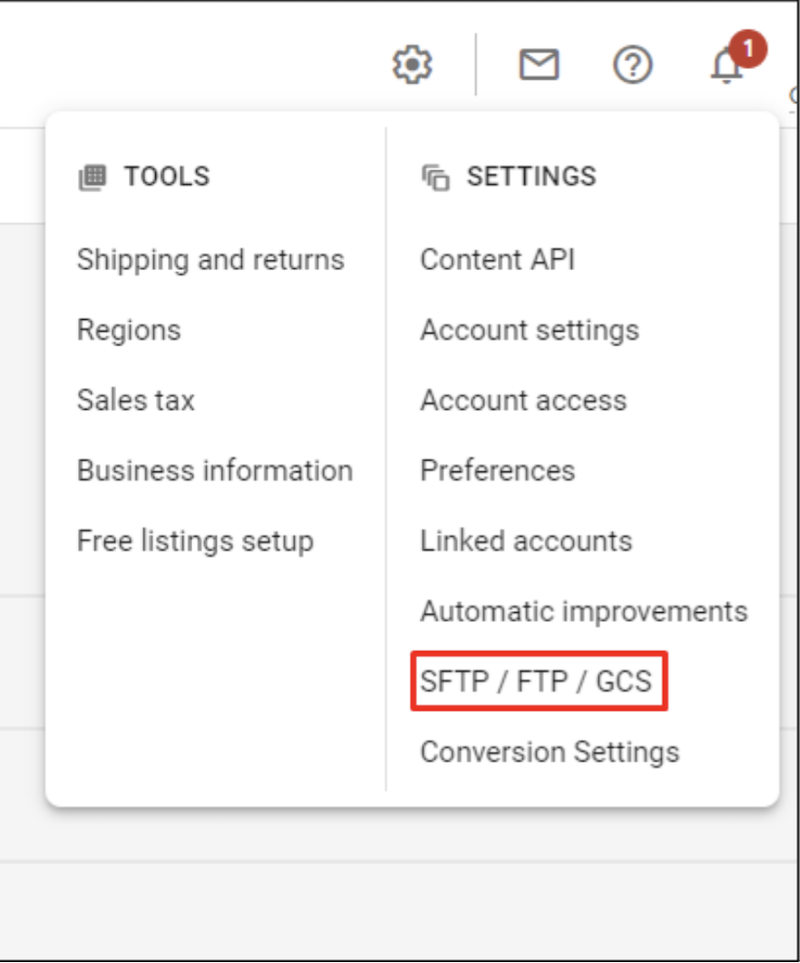
FTPセクションでは、ユーザー名が自動的に作成されます。 次に、[生成]オプションをクリックすると、FTPパスワードが表示されます。
FTPアカウントを使用する準備が整いました。
このプロセスを続行するには、コンピューターにFTPソフトウェアが必要です。 Windowsユーザーの場合は、インターネットからFileZillaクライアントをダウンロードできます。 また、MacユーザーはFetchを使用してこの作業を行うことができます。
クライアントを正常にインストールした後、それらをGoogleサーバーに接続する必要があります。 FileZillaを開きます。
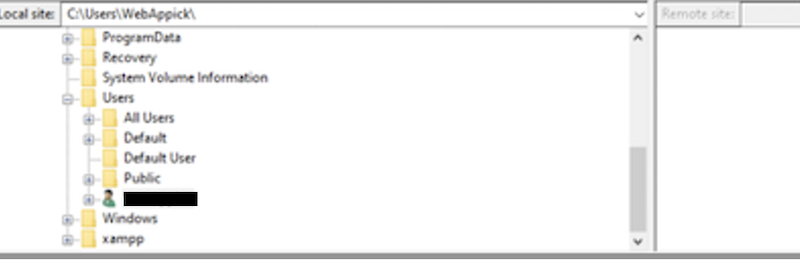
まず、ホスト名を設定します。 FTPクライアントをGoogleFTPサーバーに接続して、製品フィードをサーバーにアップロードします。 したがって、 upload.google.comを次のように使用します ホスト名。
ユーザー名とパスワードは、Google MerchantCenterのFTP設定から取得します。 このプロセスを通じて、FTPサーバーを使用して製品フィードを簡単にアップロードできます。
結論
消費者の最大数に到達するには、インターネット上で製品を宣伝する必要があります。 Google Merchant Centerを使用すると、複数のマーケットプレイスで商品フィードを宣伝して、SEOランキングに影響を与えることができます。
